Cloudflare怎么绑定加速GitHub Pages?
GitHub Pages 是一个便捷的静态网站托管平台,适用于个人博客、项目展示和文档托管等用途。然而,由于 GitHub Pages 的服务器大多位于美国,国内访问速度可能受到网络延迟和带宽限制的影响。通过绑定 Cloudflare,不仅能加速 GitHub Pages 的访问速度,还可以利用 Cloudflare 提供的多种功能(如全站 HTTPS、防火墙保护、静态资源缓存等),大幅提升网站的性能和安全性。
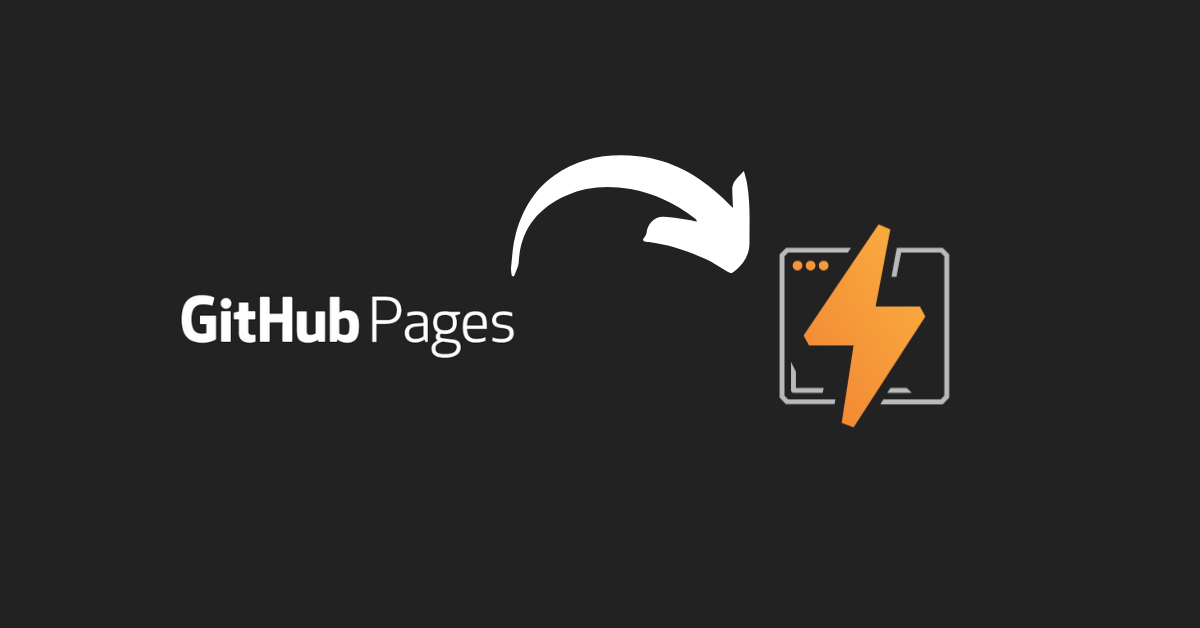
一、准备工作
在开始设置之前,需要完成以下准备步骤:
搭建 GitHub Pages 网站
确保你的 GitHub Pages 网站已经搭建完成。GitHub Pages 的地址通常为username.github.io,这里的username是你的 GitHub 用户名。你可以在 GitHub 仓库中启用 Pages 功能以生成网站。如果尚未搭建,可以参考 GitHub Pages 官方文档 完成设置。准备一个自定义域名
GitHub Pages 支持绑定自定义域名。你需要拥有一个已注册的域名,例如example.com,并能够访问其 DNS 管理界面。如果还没有域名,可以通过域名注册服务(如 Namecheap、阿里云、腾讯云等)购买一个。注册并登录 Cloudflare
访问 Cloudflare 官网,注册一个账户并登录。Cloudflare 提供免费套餐,已经足以满足大多数 GitHub Pages 网站的加速需求。
二、在 Cloudflare 添加你的域名
将你的域名添加到 Cloudflare 并完成基础配置:
添加网站到 Cloudflare
登录 Cloudflare 后,点击页面顶部的“添加网站(Add a Site)”按钮。在弹出的输入框中输入你的域名(如example.com),然后点击继续。选择套餐
Cloudflare 会要求你选择套餐。免费套餐已经足够满足 GitHub Pages 加速的需求。如果你有更高性能和安全性的需求,可以选择付费套餐。确认 DNS 记录
Cloudflare 会自动扫描你域名的现有 DNS 记录。确认以下记录是否存在:- A 记录:指向 GitHub Pages 的默认 IP 地址:
185.199.108.153 185.199.109.153 185.199.110.153 185.199.111.153 - CNAME 记录:如果使用子域名(如
www.example.com),将 CNAME 记录指向username.github.io。
如果没有这些记录,可以手动添加。确保所有记录的“代理状态”设置为“启用代理”(橙色云图标),以启用 Cloudflare 加速。
- A 记录:指向 GitHub Pages 的默认 IP 地址:
更新域名的 NS 记录
按照 Cloudflare 提供的指引,将域名的名称服务器(NS 记录)更新为 Cloudflare 提供的服务器,例如:ns1.cloudflare.com ns2.cloudflare.com这一操作需要在你的域名注册商管理面板中完成。更改 NS 记录后,等待 24 小时以让 DNS 更改生效。
三、配置 GitHub Pages 的自定义域名
在完成 Cloudflare 的域名设置后,需要将自定义域名绑定到 GitHub Pages:
设置 GitHub Pages 的自定义域名
打开你的 GitHub 仓库,进入 Settings(设置) > Pages 页面。在 “Custom domain” 字段中输入你的域名(如example.com或www.example.com),点击保存。自动生成 CNAME 文件
GitHub 会在仓库根目录下自动生成一个CNAME文件,其中记录了你的自定义域名。如果没有生成,可以手动创建一个名为CNAME的文件,内容填写你的域名(如example.com)。验证绑定
使用dig或在线 DNS 工具(如 dnschecker.org)检查你的域名解析是否正确,确保它指向了 GitHub Pages 的 IP 地址。
四、启用 Cloudflare 的加速与安全功能
通过 Cloudflare 的多项功能,可以显著提升 GitHub Pages 网站的性能和安全性:
启用 HTTPS 支持
- 进入 Cloudflare 仪表盘,点击“SSL/TLS”选项卡。选择 “Flexible” 或 “Full” 模式,其中 “Full” 模式需要 GitHub Pages 本身支持 HTTPS(推荐使用 Full)。
- 等待几分钟,Cloudflare 会自动为你的域名生成免费的 SSL 证书。
优化缓存设置
- 在 Cloudflare 仪表盘,进入 “Caching(缓存)”页面,选择“缓存所有内容(Cache Everything)”规则,这样可以减少对 GitHub Pages 的请求频率,加快页面加载速度。
- 启用“浏览器缓存 TTL”,建议设置为较长的时间(如 1 天)。
启用性能优化功能
- 在“Speed(速度)”选项中,启用 Brotli 压缩以减少静态资源的体积。
- 启用“自动最小化(Auto Minify)”,自动压缩 HTML、CSS 和 JavaScript 文件。
配置防火墙规则
- 在“Firewall(防火墙)”页面,启用基础的 DDoS 防护规则,阻止恶意流量。
五、测试与优化
完成配置后,需要对网站进行测试和性能优化:
验证网站是否正常运行
在浏览器中访问你的域名(如https://example.com),检查页面是否正常加载,并确认 Cloudflare 的加速功能已生效。使用性能测试工具分析速度
- 通过 Google PageSpeed Insights 分析网站性能,获取优化建议。
- 利用 GTmetrix 检查页面加载时间和资源分布。
定期更新缓存
如果更新了 GitHub Pages 的内容但页面未即时更新,可以在 Cloudflare 仪表盘手动清理缓存。
六、常见问题与解决方法
DNS 设置未生效?
- 确认 NS 记录已正确指向 Cloudflare 的服务器,通常需要 24-48 小时完全生效。
- 使用在线工具检查 DNS 状态,确保 A 记录和 CNAME 配置正确。
HTTPS 未启用?
- 检查 Cloudflare 的 SSL 设置是否选择了“Flexible”或“Full”模式。
- 确认域名的证书状态是否已显示为“Active”。
缓存问题导致页面未更新?
- 如果页面更新后未能及时反映新内容,可以在 Cloudflare 仪表盘清除缓存。
- 考虑调整缓存 TTL 时间,避免缓存过期过快或过慢。
通过以上步骤,你的 GitHub Pages 网站不仅可以绑定自定义域名,还能通过 Cloudflare 提供更快的访问速度和更高的安全性。赶紧动手试试,为你的静态网站带来更佳的用户体验!
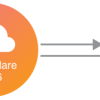

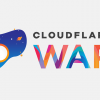
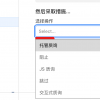
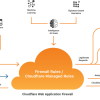
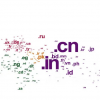




评论
New Comments
暂无评论。 成为第一个!